設備健康助手是一種Windows服務,用於提升用戶設備的健康度,用戶可以在Windows Update獲得並安裝此服務。最近,使用WinXP系統用戶的電腦老是彈出微軟設備健康助手的窗口,很是讓人不爽和反感。怎麼辦呢?那要如何關閉微軟設備健康助手?今天,小編就和大家說一下WinXP系統關閉微軟設備健康助手的方法。
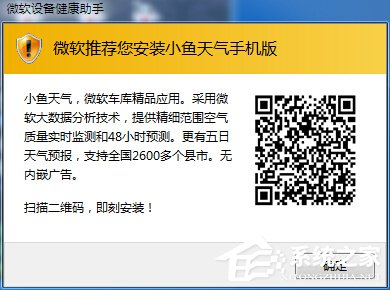
方法如下:
1、首先我先給大家說下怎麼去卸載,這裡我們在桌面點擊打開“開始”選項,並找到“控制面板”這一選項,當然點擊打開它。
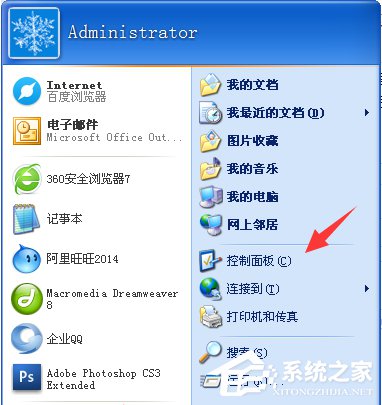
2、在打開進入到我們電腦上的控制面板這個功能選項下後,我們需要在它選項下找到且點擊一下“添加或刪除程序”選項。
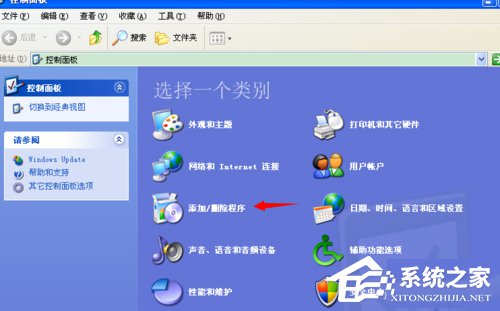
3、然後在我們進入到刪除程序的小界面後,往下翻動選項即可找到微軟設備健康助手,點選它,即可看到後面的“刪除”功能按鈕,點擊即可進行將它卸載。
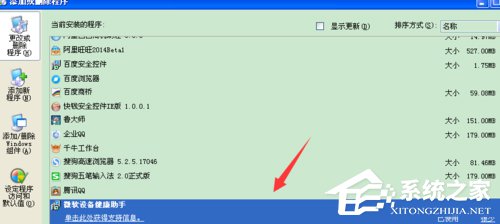
4、當然我們也可以通過一些電腦防護軟件來操作,比如可以借用我們有安裝在電腦上的360軟件管家。找到該選項點擊將它卸載。
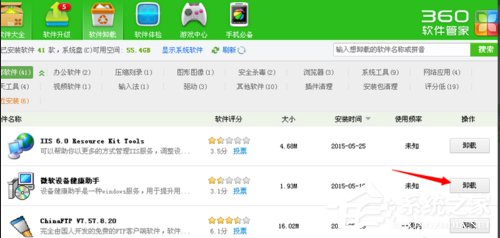
5、其次,我們也可以在桌面點擊開始菜單這一選項後,在彈出的小面板中找到並打開“運行”選項,再在運行的選項框裡,我們需要輸入這一行“services.msc”的指令。
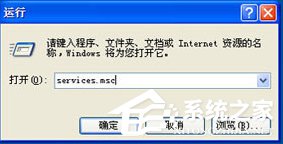
6、輸入指令後點擊確定按鈕後,我們進入到服務項,這裡我們在面板中找到Automatic Updates,找到該選項後點選它,並右鍵一下選擇“停止”即可。
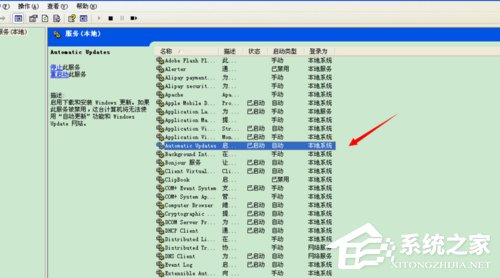
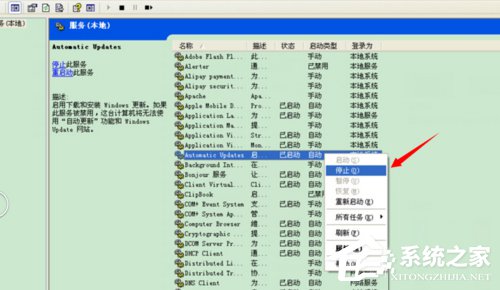
上述也就是WinXP系統關閉微軟設備健康助手方法的內容了。相信很多用戶也遇到這個微軟設備健康助手彈窗問題吧。那遇到也沒事,現在只要按照上述的方法步驟去操作就可以幫你解決這個彈窗問題了。